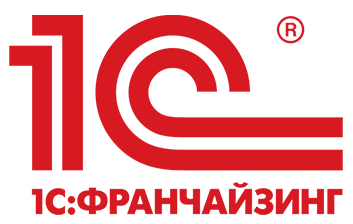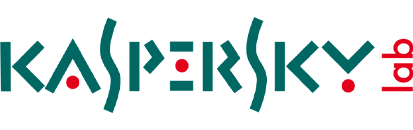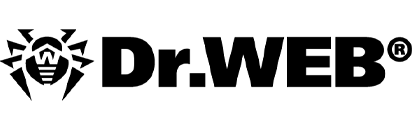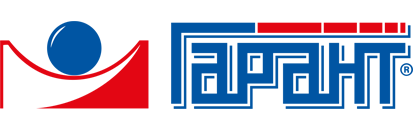Настройка пользователя FTP сервера
- Сетевые настройки
- Почтовые программы
- Установка Titan FTP Server
- Первый запуск Titan FTP Server
- Создание групп и добавление нового пользователя в Titan FTP Server
- Настройка групп в Titan FTP Server
- Настройка пользователя в Titan FTP Server
- Общая настройка Titan FTP Server
- Проверка работы Titan FTP Server
- Установка Agnitum Outpost Firewall
- Настройка Agnitum Outpost Firewall
- Использование личного кабинета в биллинговой системе
Настройка пользователя
1. Теперь рассмотрим основные настройки Пользователя. Слева в древовидной структуре выбираем созданного нами ранее пользователя User1. Справа расположены различные вкладки. Некоторые из них мы и рассмотрим.
Вкладка "General" (Общая). На ней Вы можете:
Разрешить или запретить аккаунт пользователя (т.е. он может быть отключен временно, при этом вся информация о нем у Вас сохранится) - Account Enabled;
В следующих полях Вы можете изменить регистрационные данные пользователя;
Account Expires - если поставить галочку и установить дату, то Аккаунт пользователя автоматически будет заблокирован при достижении указанной даты. Нажав на кнопку "Notes…", Вы можете указать для себя причину, почему время его действия истечет в такой-то срок;
Lock User in Home Directory - блокирование пользователя в Домашнем каталоге, т.е. он не сможет подняться выше по дереву каталогов, чем его домашний;
User can change password - позволить пользователям самим изменять свой пароль для доступа на фтп сервер;
Always allow login, even if max server users exceeded - позволить пользователю вход на сервер, даже если превышен максимальное количество пользователей, присутствующих на фтп в данный момент;

2. На вкладке "Advanced" Вы можете установить расширенные (продвинутые) настройки для каждого конкретного зарегистрированного пользователя вне зависимости от общих установок самого фтп сервера. Рассмотрим пункты поподробнее:
Max Concurrent Logins - максимальное количество одновременных подключений с даннм логином;
Idle connection time-out - время при простое до отключения;
Max Conncections/IP - максимальное количество одновременных подключений с одного ИП адреса;
Max Uploads/Session - максимальное количество закаченных файлов на сервер за одну сессию (подключение);
Max Downloads/Session - максимальное количество скаченных файлов с сервера за одну сессию (подключение);
Max Upload Speed - максимальная скорость закачивания файлов на сервер;
Max Download Speed - максимальная скорость скачивания файлов с сервера;
Max File Upload Size - максимальный размер файла, который можно закачать на сервер;
Max Download File Size - максимальный размер файла, который можно скачать с сервера;
Block Anti-Timeout Schemes - блокировка схем, которые позволяют обойти включенный режим таймаута при простое;
Delete Partially Uploaded Files - удалять файлы, которые были закачены пользователем не полностью на фтп;

3. На вкладке "Dir Access" можно установить каталоги и права доступа к ним, а также там показаны каталоги и права доступа, которые были назначены для Группы, в которую включен данный пользователь.

4. На вкладке "Virtual Folders" показаны виртуальные пути к каталогам и назначенные им названия, которые назначены данному пользователю

5. На этой вкладке можно включить пользователя в ту или иную Группу, а также наоборот, исключить из той или иной Группы

6. Вкладка "IP Access" позволяет ограничить доступ пользователя на фтп сервер с определенного IP-адреса (или диапазона IP-адресов). Рассмотрим подробнее:
Галочка напротив пункта "Enable IP Access Restrictions for this user" означает, что для данного пользователя включены ограничения по доступу с IP-адресов;
Grant access to all IP Addresses by default - разрешить доступ со всех IP-адресов по умолчанию. Тогда в нижнем окне Вы можете задать адрес (или адреса), с которых будет запрещен доступ на фтп сервер;
Deny access to all IP Addresses by default - запретить доступ со всех IP-адресов по умолчанию. Тогда в нижнем окне Вы можете задать адрес (или адреса), с которых будет разрешен доступ на фтп сервер; Чтобы добавить в список IP-адрес или диапазон адресов, нажмите на кнопку "Add"

7. В появившемся поле введите IP-адрес, диапазон адресов и нажмите кнопку "Ок"

8. Как результат (в данном случае) получили: Пользователю User1 запрещен доступ на фтп сервер со всех IP-адресов, кроме 192.168.1.1

Навигация
Партнеры